Comment enregistrer facilement les messages vocaux de l'iPhone
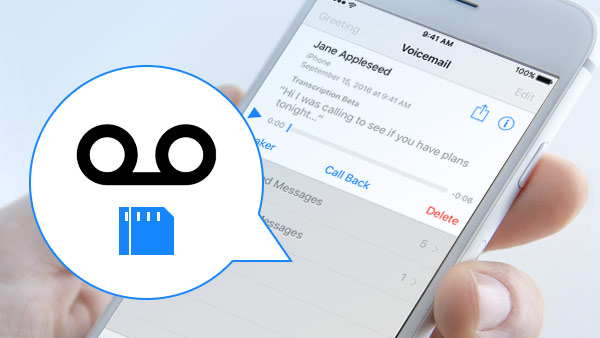
"Mon fils âgé de 5 aime m'appeler quand je suis au travail. Et laissez-moi des messages vocaux de ses chansons différentes ou dites-moi que quelque chose d'intéressant lui est arrivé. Tous ces messages sont très précieux pour moi et je veux économiser gardez-les pour toujours. Mais je dois savoir comment sauvegarder ces messages vocaux précieux de l'iPhone ou les enregistrer sur un PC? " - Cette question vient d'une maman qui veut sauver la boîte vocale précédente de son fils.
Peut-être est-ce un bon message vocal d'un être cher sur iPhone pour que vous souhaitiez l'enregistrer de manière permanente. Ou c'est un message vocal amusant que vous avez reçu et que vous souhaitez partager avec vos amis, peut-être que vous avez d'autres raisons. Quelles que soient vos raisons, comment enregistrer les messages vocaux de l'iPhone de la manière la plus simple et les transférer de l'iPhone vers un ordinateur en tant que sauvegarde? Vous pouvez apprendre la méthode de cet article.
Quels sont les outils dont vous avez besoin en premier
Transfert de messagerie vocale
- Un iPhone avec messagerie vocale à sauvegarder
- Un ordinateur Mac ou PC
- Un câble USB pour connecter votre iPhone
Transfert de messagerie vocale peut vous aider à enregistrer et à transférer vos données comme les messages vocaux, la musique, contacts, messages et autres de l’iPhone, de l’iPod et de l’iPad à l’ordinateur. Vous pouvez également enregistrer la messagerie vocale ou d'autres données telles que des contacts, des messages, musique d'iPhone à iTunes et à un autre appareil iOS (comme iPhone à iPhone) directement.
Préparation à la sauvegarde des messages vocaux depuis l'iPhone
Si vous n'avez pas installé Voicemail Transfer, vous pouvez le télécharger ci-dessous, choisissez la bonne version dont vous avez besoin: Win ou Mac:
Comment enregistrer les messages vocaux de l'iPhone sur l'ordinateur avec le transfert de la messagerie vocale
Suivez ces étapes pour enregistrer votre messagerie vocale sur votre ordinateur:
Ouvrir le transfert de messagerie vocale et connecter votre iPhone
Ouvrez ce programme et connectez votre iPhone à un PC ou à un Mac via un câble USB. Il affichera les informations principales de votre iPhone sur la bonne interface. Si vous cliquez sur "Plus d'infos", vous pouvez obtenir des informations plus détaillées sur votre appareil.

Choisissez et prévisualisez la messagerie vocale de votre iPhone
Vous pouvez voir qu'il y a une liste dans l'interface gauche. Cliquez sur "Média" pour prévisualiser tous les fichiers multimédia sur la bonne interface, y compris la musique, les films et plus encore. Votre messagerie vocale apparaîtra dans la liste de droite sous forme de fichiers audio. Choisissez les messages vocaux que vous souhaitez enregistrer et les transférer.

Exporter vers un PC pour le sauvegarder
Après avoir déterminé les messages vocaux enregistrés pour l’iPhone, cliquez sur «Exporter vers» pour afficher un menu déroulant, choisissez «Exporter vers un PC». Si vous cliquez dessus, une boîte de dialogue apparaîtra pour vous rappeler de choisir le chemin à enregistrer. Puis cliquez sur OK pour terminer toutes les étapes.

Transfert de la messagerie vocale enregistre tous les fichiers de messagerie vocale dans leur format de fichier .amr d'origine sans perte de l'iPhone sur l'ordinateur. Et vous pouvez les garder sur ordinateur pour toujours grâce à cette méthode simple et rapide.

- Transférez des photos, des contacts, des messages vocaux et plus de données iPhone/iPad/iPod vers un ordinateur, y compris iPhone 12/11/XS/XR/X/8/7/SE/6/5/4, iPad Pro/Air/Mini.
- Exporter des fichiers entre appareils iOS directement
- Très compatible avec iOS 17







